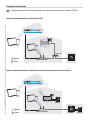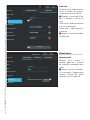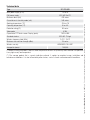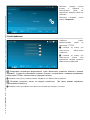Videocitofoni vivavoce per sistema IP360
XTS 7IP WH WIFI
XTS 7IP BK WIFI
XTS 7IP WH WFBF
MANUALE DI INSTALLAZIONE E CONFIGURAZIONE
FA01682-IT
IT
I
tal
i
ano
EN
E
n
g
lish
FR
F
ran
ç
ais
RU
Pу
сски
й
FA01682M04

Pag. 2 - Manuale FA01682-IT - 06/2022 - © CAME S.p.A. - I contenuti del manuale sono da ritenersi suscettibili di modifica in qualsiasi momento senza obbligo di preavviso. - Istruzioni originali
AVVERTENZE GENERALI
• Leggere attentamente le istruzioni prima di iniziare l’installazione ed eseguire gli interventi come specifi cato dal
costruttore. • L’installazione, la programmazione, la messa in servizio e la manutenzione devono essere e ettuate
da personale qualifi cato ed esperto e nel pieno rispetto delle normative vigenti. • Prima di e ettuare qualunque
operazione di pulizia o di manutenzione, togliere l’alimentazione al dispositivo. • Il prodotto deve essere destinato
solo all’uso per il quale è stato espressamente studiato e ogni altro uso è da considerarsi pericoloso.• Came S.p.A.
non è responsabile per eventuali danni causati da usi impropri, erronei ed irragionevoli.• Per la pulizia utilizzare solo
panni morbidi ed asciutti oppure leggermente inumiditi con acqua; non utilizzare alcun tipo di prodotto chimico.• Non
ostruire le aperture o fessure di ventilazione o di smaltimento di calore.• Non esporre lo schermo LCD alla luce diretta
del sole.• Avvertenze relative al controllo da remoto del dispositivo• Alcune funzionalità dell’impianto possono essere
gestite da smartphone/tablet, mediante apposite applicazioni.• Per permettere il controllo da remoto dell’impianto,
è necessario che il dispositivo sia connesso ad una rete Wi-Fi domestica con accesso ad Internet.• Il corretto
funzionamento di questa tipologia di impianto, richiede che la qualità del segnale Wi-Fi che raggiunge il dispositivo
sia su cientemente elevata. • lo smartphone/tablet sul quale viene utilizzata l’applicazione non deve prevedere il
blocco delle applicazioni VoIP.
Il controllo da remoto del dispositivo mediante app, implica il consumo del tra co dati dello smartphone/tablet e
della rete domestica; il costo derivato da tale consumo è a carico dell’utilizzatore.
•
Il prodotto nella confezione originale del produttore può essere trasportato solo al chiuso (vagoni ferroviari,
container, veicoli chiusi).
•
Nel caso di malfunzionamento del prodotto, interromperne l'uso e contattare il servizio
clienti all’indirizzo https://www.came.com/global/en/contact-us o al numero telefonico indicato sul sito.
La data di fabbricazione è indicata nel lotto di produzione stampato sull’etichetta prodotto. Se necessario,
contattateci all’indirizzo https://www.came.com/global/en/contact-us.
Le condizioni generali di vendita sono riportate nei listini prezzi u ciali Came.
RIFERIMENTI NORMATIVI
Il prodotto è conforme alle direttive applicabili, vigenti al momento della fabbricazione.
RED
CAME S.p.A. dichiara che il prodotto descritto in questo manuale è conforme alla Direttiva 2014/53/UE e al
documento Radio Equipment Regulations 2017.
I testi completi delle dichiarazioni di conformità UE (CE) e UK (UKCA) sono disponibili su www.came.com.
PULIZIA DEL DISPOSITIVO
Per la pulizia utilizzare solo panni morbidi e leggermente inumiditi con acqua o soluzione acquosa di ammoniaca.
In alternativa è possibile utilizzare anche un sapone a base oleosa (per esempio sapone di marsiglia) o un prodotto
struccante delicato (per esempio latte detergente, acqua micellare).
Si consiglia sempre di completare la pulizia ripassando la superfi cie con un panno inumidito con sola acqua. Evitare
assolutamente l’utilizzo di soluzioni alcoliche o contenenti tensioattivi.
DISMISSIONI E SMALTIMENTO
Non disperdere nell’ambiente l’imballaggio e il dispositivo alla fi ne del ciclo di vita, ma smaltirli seguendo le norme
vigenti nel paese di utilizzo del prodotto. I componenti riciclabili riportano simbolo e sigla del materiale.
I DATI E LE INFORMAZIONI INDICATE IN QUESTO MANUALE SONO DA RITENERSI SUSCETTIBILI DI MODIFICA IN
QUALSIASI MOMENTO E SENZA OBBLIGO DI PREAVVISO.
LE MISURE, SE NON DIVERSAMENTE INDICATO, SONO IN MILLIMETRI.

4
2
1
3
EF
Pag. 3 - Manuale FA01682-IT - 06/2022 - © CAME S.p.A. - I contenuti del manuale sono da ritenersi suscettibili di modifica in qualsiasi momento senza obbligo di preavviso. - Istruzioni originali
DESCRIZIONE
Videocitofono vivavoce full-touch per sistema IP360, display TFT touch screen da 7˝, provvisto di Wi-Fi e Interfaccia
Grafi ca Utente.
Descrizione delle parti
Vista anteriore
1 Led di segnalazione
2 Altoparlante
3 Display touch screen
4 Microfono.
Vista posteriore
5 Presa per la connessione del dispositivo alla rete
LAN o LAN PoE.
Led verde, attività sulla rete:
acceso fi sso = link attivo,
lampeggiante = attività dati.
Led giallo, velocità trasmissione dati:
spento 10Mbps,
acceso 100Mbps.
Il dispositivo riconosce automaticamente la sorgente di alimentazione locale o PoE.
F Pulsante di reset. Una volta premuto esegue il riavvio del dispositivo; l’operazione NON comporta la cancellazione
di eventuali programmazioni.
Funzione dei morsetti
Ingresso alimentazione locale
Ingresso chiamata da pianerottolo
Ingresso allarme

Pag. 4 - Manuale FA01682-IT - 06/2022 - © CAME S.p.A. - I contenuti del manuale sono da ritenersi suscettibili di modifica in qualsiasi momento senza obbligo di preavviso. - Istruzioni originali
Dati tecnici
Tipo XTS 7IP WIFI
Alimentazione locale (V DC) 14 ÷ 18
Alimentazione PoE IEEE 802.3af-PD
Assorbimento max (mA) 420
Assorbimento in stand-by (mA) 340
Temperatura di stoccaggio (°C)*-25 ÷ +70
Temperatura di funzionamento (°C) 0 ÷ +40
Grado di protezione (IP) 30
Codec video H.264
Display TFT touchscreen capacitivo (pixels) 1024 x 600
Standard wireless IEEE 802.11b/g/n
Campo di frequenza wireless (MHz) 2.412 - 2.472
Potenza massima di trasmissione (dBm) 16
Sicurezza wireless WPA/WPA2-PSK, WEP
Vita media (ore) 80.000
(*) Prima dell'installazione, il prodotto va tenuto a temperatura ambiente nel caso di stoccaggio o trasporto a
temperature molto basse o molto alte.
(*) La vita media del prodotto è un dato puramente indicativo e stimato in considerazione di conformi condizioni
di utilizzo, installazione e manutenzione. Essa è infl uenzata anche da ulteriori fattori, quali ad esempio condizioni
climatiche e ambientali.

129 mm
24 mm
185 mm
83,5 mm
H= 155 -165 cm
H= 125 -135 cm
Pag. 5 - Manuale FA01682-IT - 06/2022 - © CAME S.p.A. - I contenuti del manuale sono da ritenersi suscettibili di modifica in qualsiasi momento senza obbligo di preavviso. - Istruzioni originali
INSTALLAZIONE

Pag. 6 - Manuale FA01682-IT - 06/2022 - © CAME S.p.A. - I contenuti del manuale sono da ritenersi suscettibili di modifica in qualsiasi momento senza obbligo di preavviso. - Istruzioni originali
per rendere più solida l’installazione del
dispositivo è possibile utilizzare viti e tasselli in
dotazione per fi ssare il telaio alla parete.
Qualità del segnale
Ottimo
Buono
Su ciente
Non su ciente
Note per l’installazione di derivati interni connessi alla rete Wi-Fi
Installare il derivato interno lontano da oggetti metallici che possono schermare il segnale o dispositivi che
generano campi magnetici, possibilmente nella stessa stanza del router o comunque interponendo meno pareti
possibili tra router e derivato interno.
Se il luogo scelto per l’installazione del dispositivo non è raggiunto da un segnale Wi-Fi su cientemente intenso,
si consiglia l’installazione di un rigeneratore di segnale facilmente reperibile in commercio.
Cemento armato
Parete portante
Parete in pietra
Parete in legno
Parete in cartongesso
Parete in laterizio leggero

MTMV/IP
Modem router Wi-Fi
Switch PoE
Master
Slave
MTMV/IP VAS/101
VAS/101
Modem router Wi-Fi
Master
Slave
Pag. 7 - Manuale FA01682-IT - 06/2022 - © CAME S.p.A. - I contenuti del manuale sono da ritenersi suscettibili di modifica in qualsiasi momento senza obbligo di preavviso. - Istruzioni originali
Esempi di installazione
La confi gurazione Master/Slave dei dispositivi viene programmata mediante il software PCS/XIP.
Impianto monofamiliare con alimentazione POE
Impianto monofamiliare con alimentazioni locali e derivato interno connesso in Wi-Fi

MTMV/IP MTMV/IP
APARTMENT 4 APARTMENT 3
APARTMENT 2 APARTMENT 1
APARTMENT 3
APARTMENT 1
APARTMENT 4
APARTMENT 2
MODEM
ROUTER Wi-Fi
SWITCH PoE
SWITCH PoE
MODEM
ROUTER Wi-Fi
MODEM
ROUTER Wi-Fi
MODEM
ROUTER Wi-Fi
Master
Slave
Pag. 8 - Manuale FA01682-IT - 06/2022 - © CAME S.p.A. - I contenuti del manuale sono da ritenersi suscettibili di modifica in qualsiasi momento senza obbligo di preavviso. - Istruzioni originali
Impianto plurifamiliare con un derivato interno per appartamento

MTMV/IP
MODEM
ROUTER Wi-Fi
10.0.X.X
10.0.X.X
1
0
.
0
.
X
.
X
192.168.X.X
10.0.X.X
SWITCH PoE
SWITCH PoE
Switch PoE
Master
Slave
APARTMENT 1
Pag. 9 - Manuale FA01682-IT - 06/2022 - © CAME S.p.A. - I contenuti del manuale sono da ritenersi suscettibili di modifica in qualsiasi momento senza obbligo di preavviso. - Istruzioni originali
Abitazione nella quale sono presenti più derivati interni, uno dei quali connesso alla rete LAN
condominiale, gli altri alla rete LAN domestica
Una chiamata proveniente dal posto esterno può far squillare un
massimo di 20 dispositivi (gestiti dal derivato interno Master di
appartamento), siano essi connessi alla linea LAN o raggiungibili da
rete Wi-Fi o rete mobile mediante CAME Connect.
In caso di chiamata, tutti i dispositivi programmati per rispondere alla
chiamata squillano.
L’anteprima dell’immagine del chiamante può essere visualizzata su
un massimo di 5 dispositivi, uno dei quali è sempre il derivato master.
L’immagine in alta risoluzione è visibile nel solo derivato interno
master.
Altri 4 dispositivi, scelti mediante software PCS/XIP, possono
visualizzare l’anteprima dell’immagine del chiamante in bassa
risoluzione.
Eventuali altri dispositivi programmati per rispondere alla chiamata
squillano ma non possono visualizzare alcuna anteprima video;
solo rispondendo alla chiamata possono visualizzare le immagini
provenienti dal posto esterno.

MTMV/IP
MODEM
ROUTER Wi-Fi
10.0.X.X
10.0.X.X
10.0.X.X
10.0.X.X
1
0
.
0
.X.
X
10.0.X.X
SWITCH PoE
SWITCH PoE
Master
Slave
APARTMENT 1
Pag. 10 - Manuale FA01682-IT - 06/2022 - © CAME S.p.A. - I contenuti del manuale sono da ritenersi suscettibili di modifica in qualsiasi momento senza obbligo di preavviso. - Istruzioni originali
Abitazione nella quale sono presenti più derivati interni, alcuni dei quali connessi alla rete LAN
condominiale
Una chiamata proveniente dal posto esterno può far squillare un
massimo di 20 dispositivi (gestiti dal derivato interno Master di
appartamento), siano essi connessi alla linea LAN o raggiungibili da
rete Wi-Fi o rete mobile mediante CAME Connect.
In caso di chiamata, tutti i dispositivi programmati per rispondere alla
chiamata squillano.
L’anteprima dell’immagine del chiamante può essere visualizzata in
un massimo di 5 dispositivi, uno dei quali è sempre il derivato master.
L’immagine in alta risoluzione è visibile nel derivato interno master e in
un massimo di altri 4 derivati interni connessi alla rete LAN.
Se alla rete LAN è connesso un solo derivato interno (il master), altri
4 dispositivi, scelti mediante software PCS/XIP, possono visualizzare
l’immagine del chiamante in bassa risoluzione.
Eventuali altri dispositivi programmati per rispondere alla chiamata
squillano ma non possono visualizzare alcuna anteprima video;
solo rispondendo alla chiamata possono visualizzare le immagini
provenienti dal posto esterno.

MTMV/IP
MODEM
ROUTER Wi-Fi
10.0.X.X
10.0.X.X
10.0.X.
X
10.0.X.X
SWITCH PoE
SWITCH PoE
ETI/MiniSER
Master
Slave
APARTMENT 1
Switch PoE
192.168.X.X
Pag. 11 - Manuale FA01682-IT - 06/2022 - © CAME S.p.A. - I contenuti del manuale sono da ritenersi suscettibili di modifica in qualsiasi momento senza obbligo di preavviso. - Istruzioni originali
Abitazione nella quale sono presenti più derivati interni connessi alla rete domestica, nella quale il
server locale (ETI/MiniSER) funge da master dell’appartamento
Una chiamata proveniente dal posto esterno può far squillare un massimo di 10 dispositivi, siano essi connessi alla
linea LAN o raggiungibili da rete Wi-Fi o rete mobile mediante CAME Connect.
In caso di chiamata, tutti i dispositivi programmati per rispondere alla chiamata squillano.
L’immagine in alta risoluzione è visibile dai 10 dispositivi interni slave.

B
B
A
A
Pag. 12 - Manuale FA01682-IT - 06/2022 - © CAME S.p.A. - I contenuti del manuale sono da ritenersi suscettibili di modifica in qualsiasi momento senza obbligo di preavviso. - Istruzioni originali
MESSA IN SERVIZIO
Una volta cablato, è necessario eseguire la programmazione delle funzioni essenziali al corretto funzionamento
del dispositivo.
Scorrere le pagine disponibili.
Selezionare la voce A.
Scorrere la lista.
Selezionare la voce di menù B.
Questa sezione richiede
delle conoscenze specifi che del
funzionamento dell’impianto
videocitofonico. L’errata
confi gurazione potrebbe causare
dei malfunzionamenti parziali
o totali; per questo motivo la
modifi ca di alcuni parametri è
consentita solo dopo l’inserimento
della password installatore
(default password 112233).
Confi gurazioni avanzate
19:02Giovedì
01 Feb 2018 Info Indietro Home
TVCC Messaggi Impostazioni
19:02Giovedì
01 Feb 2018 Info Indietro Home
Schermo
Toni
Confi gurazioni avanzate
Registrazione video
Telecamere IP
Comandi rapidi
Sfondi
19:02Giovedì
01 Feb 19:02Giovedì
01 Feb
Credenziali
Confi gurazione interfaccia utente
Apriporta automatico
Confi gurazione interfaccia utente
Manutenzione
Manutenzione
Rete Rete
CAME Connect Impostazioni SIP
Apriporta automatico
Su derivato master Su derivato slave

1
2
D
D
E
E
F
F
G
G
A
A
B
B
C
C
Pag. 13 - Manuale FA01682-IT - 06/2022 - © CAME S.p.A. - I contenuti del manuale sono da ritenersi suscettibili di modifica in qualsiasi momento senza obbligo di preavviso. - Istruzioni originali
Rete
DPermette di scegliere il tipo di indirizzamento tra:
DHCP
L’indirizzo IP del dispositivo viene assegnato dal server DHCP; se non vi sono esigenze particolari, con questa
modalità attiva è possibile proseguire con la confi gurazione senza inserire ulteriori dati.
Statico
L’indirizzo IP del dispositivo viene assegnato manualmente.
ESe si è scelto di utilizzare un IP statico, digitare l’indirizzo IP del dispositivo, che deve appartenere alla stessa
sottorete (subnet) del router e degli altri dispositivi connessi.
FSe diversa da quella di default, indicare la netmask corretta.
GIndicare il default gateway per la rete di appartenenza.
Se è presente anche un server DHCP, l’indirizzo statico scelto non deve essere tra quelli inclusi nel pool
DHCP.
Ai dispositivi confi gurati come Master è consigliabile assegnare un indirizzo IP statico. Se invece l’indirizzo
viene generato da un server DHCP, verifi care che l’assegnazione dell’indirizzo IP avvenga sulla base del MAC
ADDRESS del dispositivo o che il lease time sia molto elevato.
Questa sezione permette di
stabilire in che modo il dispositivo
si connette alla rete.
A Abilitare/disabilitare i tipi di
connessione desiderati
B Indicare se la connessione al
gateway avviene mediante rete
ethernet o Wi-Fi.
C Inserire un indirizzo di DNS
valido per avere la connessione
CAMEConnect (es. 8.8.8.8).
Tipo connessione
Ethernet
Wireless
Default gateway
DNS
Ethe
Ethe
rnet
rnet
Modalità
Indirizzo IP
Netmask
Gateway
Indirizzo MAC
Statico
WiFi
Disabilitato
Disabilitato
Confi gura ethernet
Confi gura WiFi
Salva
Salva
SalvaSalva
DHCP
Ethernet
Abilitato
Abilitato
19:02Giovedì
01 Feb 2018
19:02Giovedì
01 Feb 2018
Info
Info
Indietro
Indietro
Home
Home
Confi gurazione della connessione ethernet

3
5
4
D
D
E
E
F
F
G
G
H
H
L
L
I
I
J
J
K
K
Pag. 14 - Manuale FA01682-IT - 06/2022 - © CAME S.p.A. - I contenuti del manuale sono da ritenersi suscettibili di modifica in qualsiasi momento senza obbligo di preavviso. - Istruzioni originali
Tipo connessione
WiFi
WiFi
Modalità
Indirizzo IP
Netmask
Gateway
Statico
Confi gura WiFi
Salva
Salva
DHCP
19:02Giovedì
01 Feb 2018 Info Indietro Home
Confi gurazione della connessione Wireless
Per salvare la confi gurazione
toccare il pulsante K.
Per stabilire il collegamento ad
una rete WiFi con SSID nascosto
toccare il pulsante J.
Viene visualizzata una pagina
mediante la quale è possibile
inserire SSID (nome della rete),
tipologia di sicurezza, cifratura e
password (quando necessaria).
Per procedere alla connessione
toccare il pulsante L.
Per salvare la confi gurazione
toccare il pulsante K.
H Il pulsante permette di scegliere
e confi gurare la rete Wi-Fi.
L’icona indica che la modalità
di connessione Wi-Fi è attiva.
19:02Giovedì
01 Feb 2018
19:02Giovedì
01 Feb 2018
Info
Info
Indietro
Indietro
Home
Home
Aggiungi rete WiFi
Scansione
Salva confi gurazione
SSID
Sicurezza
Cifratura
Password
Connetti
Wi-Fi PUBBLICA
Non protetta
Wi-Fi CASA SMITH
Protetta
Rete nascosta
Nessuna
La pagina visualizza le reti
rilevate; per eseguire una scansione
manuale toccare il pulsante I.
Selezionare una rete per procedere
alla connessione.
Se la rete non è protetta la
connessione è immediata.
Nel caso in cui la rete sia protetta
è necessario inserire la password
della rete WiFi per ottenere
l’accesso.

A
A
B
B
C
C
D
D
Pag. 15 - Manuale FA01682-IT - 06/2022 - © CAME S.p.A. - I contenuti del manuale sono da ritenersi suscettibili di modifica in qualsiasi momento senza obbligo di preavviso. - Istruzioni originali
CAME Connect (solo su derivato master)
ACodice univoco del dispositivo.
BPermette di abilitare o
disabilitare la remotizzazione VoIP
della chiamata videocitofonica.
Le impostazioni di fabbrica,
prevedono che la connessione a
CAME Connect sia disabilitata.
La connessione a CAME
Connect deve essere attiva per
ricevere le chiamate su App.
CURL del servizio per le chiamate remote (default xip01.cameconnect.net)
DIndica lo stato della connessione.
Credenziali (solo su derivato master)
La fi nestra permette di visualizzare
le credenziali delle utenze abilitate
a connettersi al dispositivo master.
Toccare l’utenza desiderata per
accedere alla schermata che
permette di assegnare o cambiare
la password di accesso.
19:02Giovedì
01 Feb 2018 Info Indietro Home
Keycode
Abilita connessione
Fornitore servizio internet
Stato
NOSI
Salva
Salva
19:02Giovedì
01 Feb 2018 Info Indietro Home
Unità - Ricevitore 1
00700100264
Unità - Ricevitore 2
00700100266
Unità - Ricevitore 3
Unità - App Mobile 1
00700100267
Unità - App Mobile 2
00700101269
Unità - App Mobile 3
00700101273
Unità - App Mobile 4
00700101268

A
A
B
B
C
C
D
D
E
E
Pag. 16 - Manuale FA01682-IT - 06/2022 - © CAME S.p.A. - I contenuti del manuale sono da ritenersi suscettibili di modifica in qualsiasi momento senza obbligo di preavviso. - Istruzioni originali
Nome utente
Flat Id
Modalità
Password
Nome visualizzato
Indirizzo server
Tipo server
Impostazioni SIP (solo su derivato slave)
Modalità Manuale
ADigitare in questo spazio il
“Nome utente SIP” assegnato da
PCS/Xip al dispositivo.
BDigitare in questo spazio
la password eventualmente
assegnata nelle credenziali del
ricevitore nella fi nestra di setup del
server.
CNome assegnato al dispositivo
(per usi futuri).
Server XIP Generico Nessuno
Salva
19:02 Giovedì
01 Feb 2018 Info Indietro Home
AutomaticaManuale
DDigitare in questo spazio l’indirizzo IP del server.
Default indirizzi IP dei server CAME (esempio):
ETI/MiniSER Xip, ETI/DOMO Xip - 192.168.0.3 (porta 0) - 192.168.1.3 (porta 1)
ETI/SER Xip, 192.168.1.1
Posto esterno IP serverless, 192.168.1.5
EScegliere il tipo di server al quale è connesso il dispositivo.
Tutti i server CAME sono di tipo Server XIP.
Modalità automatica
Scegliendo la modalità di impostazione SIP automatica e premendo il pulsante [Salva], viene avviata una procedura
guidata mediante la quale è possibile scegliere il server o dispositivo master, al quale si deve connettere il
dispositivo. Una volta inserito il codice di chiamata (Flat Id) assegnato al proprio derivato in fase di programmazione
da PCS/Xip la procedura si completa.

2
3
1
B
B
D
D
C
C
A
A
Pag. 17 - Manuale FA01682-IT - 06/2022 - © CAME S.p.A. - I contenuti del manuale sono da ritenersi suscettibili di modifica in qualsiasi momento senza obbligo di preavviso. - Istruzioni originali
B Toccare le sezioni vuote e
attraverso il pop-up impostare l’ora
di inizio e fi ne della fascia oraria di
attivazione della funzione.
C Toccare i giorni della settimana
nel corso dei quali la fascia oraria
deve essere attiva.
D Toccare il pulsante per salvare
la fascia oraria creata.
Creare eventuali nuove fasce orarie
e toccare il pulsante Salva per
aggiungerle all’elenco.
19:02Giovedì
01 Feb 2018
19:02Giovedì
01 Feb 2018
Info
Info
Indietro
Indietro
Home
Home
Ora inizio
Ora inizio 08:30
13:30
Ora fi ne
Ora fi ne
Giorni della settimana
Giorni della settimana
Lun
Lun
Mar
Mar
Mer
Mer
Gio
Gio
Ven
Ven
Sab
Sab
Dom
Dom
Salva
Salva
Salv
alv
Salva
Apriporta automatico
Questa funzione, particolarmente utile per gli studi professionali, consente l’apertura automatica dell’ingresso nel
momento in cui viene premuto il pulsante di chiamata sul posto esterno. L’attivazione della funzione può essere
programmata per determinate fasce orarie e giorni della settimana.
A Toccare il pulsante per
aggiungere una nuova fascia oraria.
19:02Giovedì
01 Feb 2018 Info Indietro Home
Nuova fascia oraria
Cancella tutto
La lista è vuota

4
2
1
D
D
B
B
A
A
C
C
Pag. 18 - Manuale FA01682-IT - 06/2022 - © CAME S.p.A. - I contenuti del manuale sono da ritenersi suscettibili di modifica in qualsiasi momento senza obbligo di preavviso. - Istruzioni originali
Permette di modifi care
l’elemento selezionato.
Permette di eliminare
l’elemento selezionato.
Toccare il pulsante Indietro per
tornare all’elenco dei parametri da
confi gurare.
19:02Giovedì
01 Feb 2018 Info Indietro Home
08:30 - 12:30
Lun Mar Mer Gio Ven
Lun Mar Mer Gio Ven
13:30 - 18:30
Nuova fascia oraria
Cancella tutto
D Scegliere dal menù a tendina
il numero totale di riquadri che
devono comporre la nuova pagina
principale.
Ogni pagina contiene al
massimo sei riquadri; l’ultima
è sempre riservata alla
confi gurazione.
Confi gurazione interfaccia utente
Mediante il software per PC [UI Creator], è possibile disegnare e programmare all’interno del server Master di
impianto per il dispositivo XTS, una interfaccia grafi ca personalizzata.
A Con il pulsante selezionato:
- Se è stata programmata una interfaccia grafi ca personalizzata, questa viene caricata nel dispositivo.
- Se non è stata programmata una interfaccia grafi ca personalizzata, viene caricata la confi gurazione della Home
page modifi cata tramite il pulsante C.
B Permette di visualizzare
sul dispositivo una anteprima
dell'interfaccia (se presente), in
fase di progettazione con il software
UI Creator.
C Toccare il pulsante per creare
una home page personalizzata.
19:02Giovedì
01 Feb 2018 Info Indietro Home
Numero di riquadri:
SalvaSalva
19:02Giovedì
01 Feb 2018 Info Indietro Home
Interfaccia Utente attiva Personalizzata DemoPredefi nita
Predefi nita: per attivare l'interfaccia utente predefi nita di fabbrica, non modifi cabile
Demo: per attivare un’interfaccia utente demo se programmata da tool in questo dispositivo
Personalizza funzioni della Home page
Personalizzata: per attivare l'interfaccia utente personalizzata se programmata da tool nel server
o se confi gurata tramite il bottone qui sotto

3
A
A
B
B
C
C
D
D
Pag. 19 - Manuale FA01682-IT - 06/2022 - © CAME S.p.A. - I contenuti del manuale sono da ritenersi suscettibili di modifica in qualsiasi momento senza obbligo di preavviso. - Istruzioni originali
Manutenzione
(password amministratore richiesta;
default password 112233).
A Toccare il pulsante per riavviare
il derivato interno.
B Toccare il pulsante per riavviare
solo l’applicazione che gestisce il
derivato interno.
Le impostazioni di fabbrica, prevedono che il derivato interno operi in modalità “slave”. I derivati che
operano in modalità “master” vengono confi gurati, opportunamente alla struttura dell’impianto, mediante
software PCS/Xip.
C Toccare il pulsante per impostare la modalità “slave” sul derivato interno.
Impostazione disponibile solo nei derivati “master”. Il cambio di modalità richiede una riconfi gurazione
del dispositivo.
D Toccare il pulsante per riportare alla confi gurazione di fabbrica tutte le impostazioni locali.
19:02Giovedì
01 Feb 2018 Info Indietro Home
Riavvia dispositivo
Riavvia applicazione
Imposta modalità slave
Ripristina impostazioni predefi nite
Toccare ciascuna delle sezioni
vuote e scegliere dal menù a
tendina il contenuto che si desidera
assegnare alla sezione.
Salvare la confi gurazione toccando
il pulsante Salva.
19:02Giovedì
01 Feb 2018 Info Indietro Home
Numero di riquadri:
Vuoto Vuoto
ImpostazioniVuoto
SalvaSalva

A
A
Pag. 20 - Manuale FA01682-IT - 06/2022 - © CAME S.p.A. - I contenuti del manuale sono da ritenersi suscettibili di modifica in qualsiasi momento senza obbligo di preavviso. - Istruzioni originali
IMPOSTAZIONI DISPONIBILI SOLO DA PAGINA WEB
Le pagine web, oltre a consentire la confi gurazione di gran parte dei parametri che possono essere impostati
dall’interfaccia del derivato, permettono di eseguire alcune funzioni aggiuntive illustrate in questa sezione.
Digitare sulla barra degli indirizzi del browser (Chrome, Firefox,
Safari) l’indirizzo del dispositivo.
Selezionare l’opzione di accesso [INSTALLATORE] e digitare
la password che per default è “112233”, per accedere alle
schermate di confi gurazione.
L’accesso con le credenziali di “Utente” (default password
123456) permette la sola consultazione delle pagine che
seguono, ad eccezione delle sezioni dedicate all’utente.
Nelle pagine web di confi gurazione non è presente la barra
di scorrimento a destra. Per scorrere le pagine, premere e
mantenere premuto il pulsante sinistro del mouse e trascinare.
Su smartphone o tablet trascinare il dito sullo schermo.
SIP
Caratteristiche
Solo per i derivati master.
Per tempo di squillo si intende
il tempo trascorso il quale la
chiamata entrante viene interrotta
o deviata verso dispositivi connessi
al cloud.
A Indicare il tempo di squillo
espresso in secondi.
MODALITÀ LOGIN
UTENTE
INSTALLATORE
PASSWORD
Entra
XTS 7 IP
IMPOSTAZIONI
LINGUA
Italiano
Sistema
Data e Ora
Rete
SIP
Credenziali
Telecamere IP
Segreteria
Manutenzione
Diagnostica
CARATTERISTICHE
TEMPO DI SQUILLO
SIP Aiuto Esci
STATO NODI
La page est en cours de chargement...
La page est en cours de chargement...
La page est en cours de chargement...
La page est en cours de chargement...
La page est en cours de chargement...
La page est en cours de chargement...
La page est en cours de chargement...
La page est en cours de chargement...
La page est en cours de chargement...
La page est en cours de chargement...
La page est en cours de chargement...
La page est en cours de chargement...
La page est en cours de chargement...
La page est en cours de chargement...
La page est en cours de chargement...
La page est en cours de chargement...
La page est en cours de chargement...
La page est en cours de chargement...
La page est en cours de chargement...
La page est en cours de chargement...
La page est en cours de chargement...
La page est en cours de chargement...
La page est en cours de chargement...
La page est en cours de chargement...
La page est en cours de chargement...
La page est en cours de chargement...
La page est en cours de chargement...
La page est en cours de chargement...
La page est en cours de chargement...
La page est en cours de chargement...
La page est en cours de chargement...
La page est en cours de chargement...
La page est en cours de chargement...
La page est en cours de chargement...
La page est en cours de chargement...
La page est en cours de chargement...
La page est en cours de chargement...
La page est en cours de chargement...
La page est en cours de chargement...
La page est en cours de chargement...
La page est en cours de chargement...
La page est en cours de chargement...
La page est en cours de chargement...
La page est en cours de chargement...
La page est en cours de chargement...
La page est en cours de chargement...
La page est en cours de chargement...
La page est en cours de chargement...
La page est en cours de chargement...
La page est en cours de chargement...
La page est en cours de chargement...
La page est en cours de chargement...
La page est en cours de chargement...
La page est en cours de chargement...
La page est en cours de chargement...
La page est en cours de chargement...
La page est en cours de chargement...
La page est en cours de chargement...
La page est en cours de chargement...
La page est en cours de chargement...
La page est en cours de chargement...
La page est en cours de chargement...
La page est en cours de chargement...
La page est en cours de chargement...
La page est en cours de chargement...
La page est en cours de chargement...
La page est en cours de chargement...
La page est en cours de chargement...
La page est en cours de chargement...
La page est en cours de chargement...
La page est en cours de chargement...
La page est en cours de chargement...
La page est en cours de chargement...
La page est en cours de chargement...
La page est en cours de chargement...
La page est en cours de chargement...
-
 1
1
-
 2
2
-
 3
3
-
 4
4
-
 5
5
-
 6
6
-
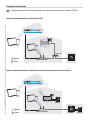 7
7
-
 8
8
-
 9
9
-
 10
10
-
 11
11
-
 12
12
-
 13
13
-
 14
14
-
 15
15
-
 16
16
-
 17
17
-
 18
18
-
 19
19
-
 20
20
-
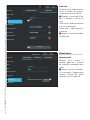 21
21
-
 22
22
-
 23
23
-
 24
24
-
 25
25
-
 26
26
-
 27
27
-
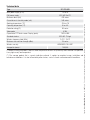 28
28
-
 29
29
-
 30
30
-
 31
31
-
 32
32
-
 33
33
-
 34
34
-
 35
35
-
 36
36
-
 37
37
-
 38
38
-
 39
39
-
 40
40
-
 41
41
-
 42
42
-
 43
43
-
 44
44
-
 45
45
-
 46
46
-
 47
47
-
 48
48
-
 49
49
-
 50
50
-
 51
51
-
 52
52
-
 53
53
-
 54
54
-
 55
55
-
 56
56
-
 57
57
-
 58
58
-
 59
59
-
 60
60
-
 61
61
-
 62
62
-
 63
63
-
 64
64
-
 65
65
-
 66
66
-
 67
67
-
 68
68
-
 69
69
-
 70
70
-
 71
71
-
 72
72
-
 73
73
-
 74
74
-
 75
75
-
 76
76
-
 77
77
-
 78
78
-
 79
79
-
 80
80
-
 81
81
-
 82
82
-
 83
83
-
 84
84
-
 85
85
-
 86
86
-
 87
87
-
 88
88
-
 89
89
-
 90
90
-
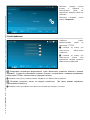 91
91
-
 92
92
-
 93
93
-
 94
94
-
 95
95
-
 96
96
dans d''autres langues
- italiano: CAME XTS 7 Guida d'installazione
Documents connexes
-
CAME XTS 7IP WH WIFI, XTS 7IP BK WIFI, XTS 7IP BK WIFI, XTS 7IP WH WFBF Guide d'installation
-
CAME XTS 7IP WH WIFI, XTS 7IP BK WIFI, XTS 7IP BK WIFI, XTS 7IP WH WFBF Guide d'installation
-
CAME TTS Blister Pack Le manuel du propriétaire
-
CAME XTS 5IP WH, XTS 5IP BK Guide d'installation
-
CAME XTS 5IP WH, XTS 5IP BK Guide d'installation
-
CAME QBE Guide d'installation
-
CAME 62740110 Configuration manual
-
CAME XTS 5IP WH, XTS 5IP BK Manuel utilisateur
-
CAME XTS 7 WH WIFI, XTS 7 BK WIFI, XTS 7 WH WFBF Manuel utilisateur
-
CAME XTS 7 WH WIFI, XTS 7 BK WIFI, XTS 7 WH WFBF Configuration manual